Azio AER 114A |
Wise WR 5004 |
L'indirizzo di configurazione del router di solito corrisponde all' IP del gateway, per rilevarlo potete utilizzare la nostra utility Analisi rete locale , oppure seguire la guida sull' IP statico.
Aprite il browser (Internet Explorer,Mozilla Firefox,Chrome), inserite nella barra degli indirizzi l'IP del gateway.
Effettuate il Login inserendo le vostre credenziali che di default sono admin/admin , per maggiori informazioni leggete il manuale o la targhetta posta sotto al router
Questo modello non permette la prenotazione dell'Ip usando il DHCP, quindi per il corretto funzionamento di eMule è necessario fissare un IP al PC, seguendo la guida sull' IP statico in base al vostro sistema operativo.
Selezionate il tab NAT :
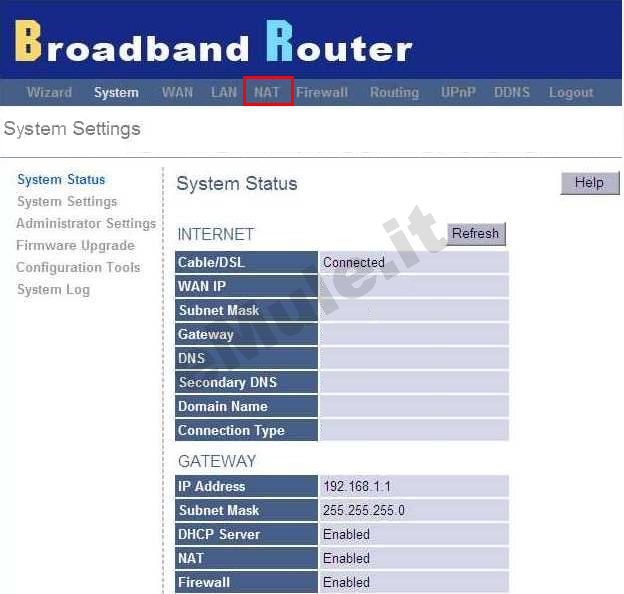
Cliccate Virtual Server e procedete a creare le due regole relative alle porte TCP/UDP di eMule -> Opzioni -> Connessione.
A questo punto procedete a creare la prima regola, quella relativa alla porta TCP.
Nella prima riga disponibile compilate come segue,
in Private IP scrivete il numero finale delll' IP/IPV4 del PC,
in Provate Port/Pubblic Port scrivete la porta TCP,
in Type dal menù a tendina scegliete TCP,
in Comment scrivete emuletcp,
spuntate Enabled.
Ripetete la stessa procedura per creare la seconda regola, quella relativa alla porta UDP
nella riga sottostante compilate come segue,
in Private IP scrivete il numero finale delll' IP/IPV4 del PC,
in Provate Port/Pubblic Port scrivete la porta UDP,
in Type dal menù a tendina scegliete UDP,
in Comment scrivete emuleudp,
spuntate Enabled,
controllate che le regole inserite siano giuste, se non lo fossero, rieditarle correttamente e cliccate OK:
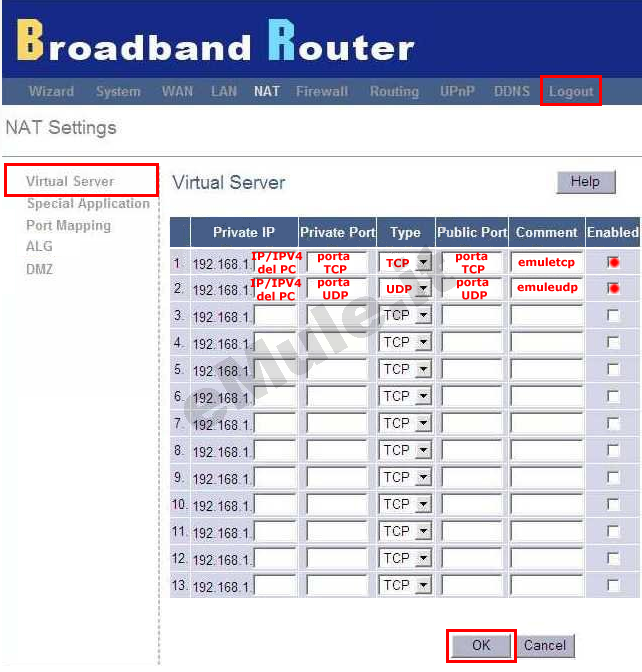
Selezionate il tab Firewall, nel menù di destra cliccate Firewall Options, controllate che non ci siano voci spuntate (ricordate che dopo dovrete configurare il vostro firewall) :
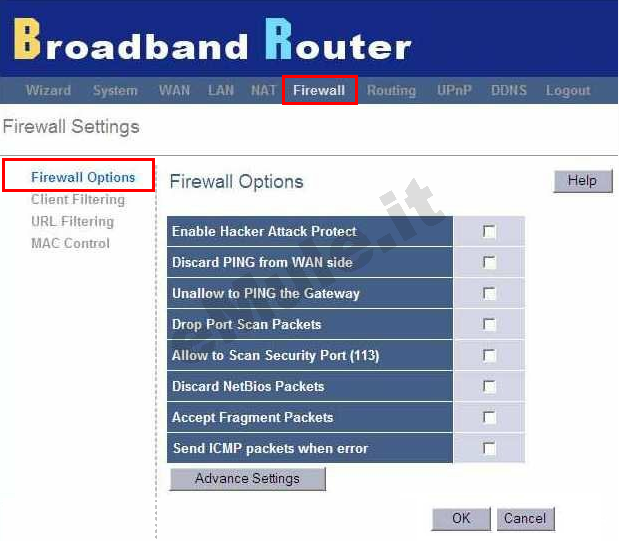
Avete concluso la configurazione del router, effettuate il Logout.

